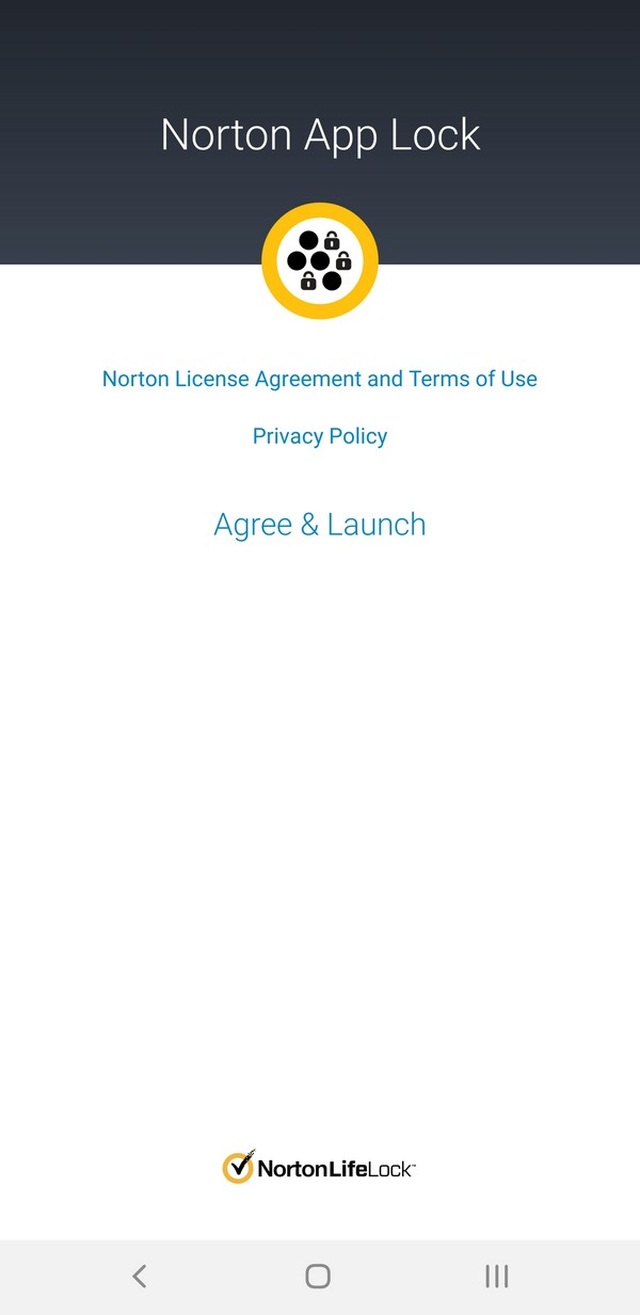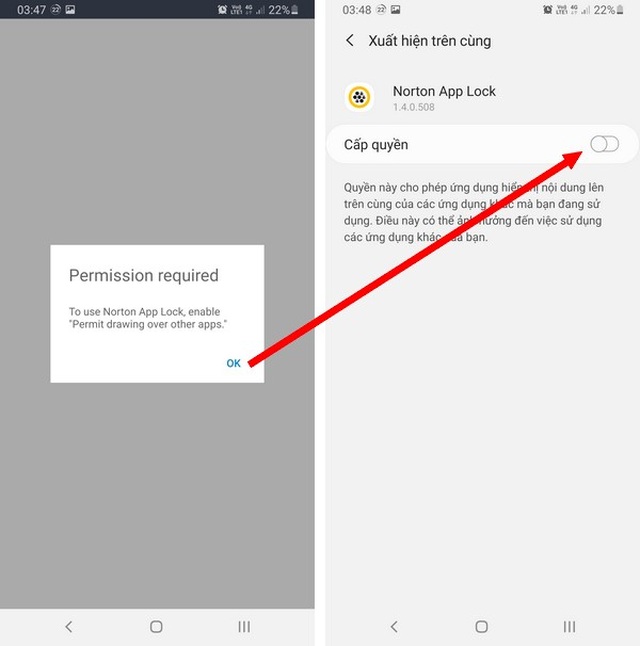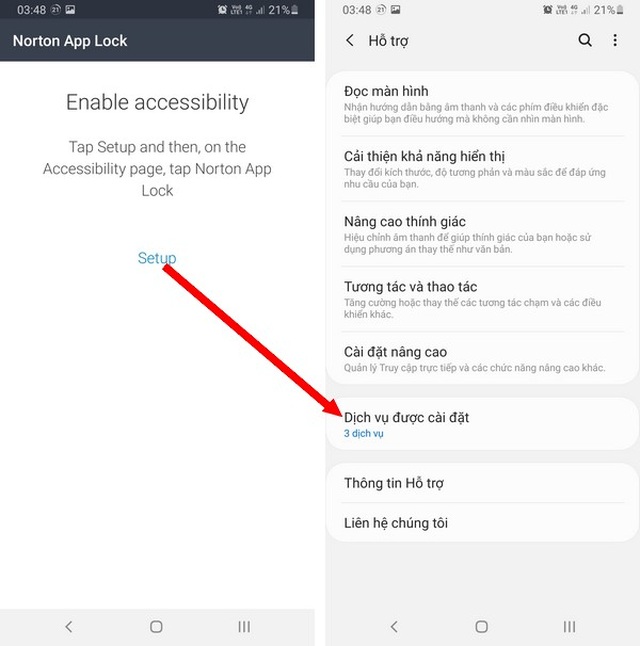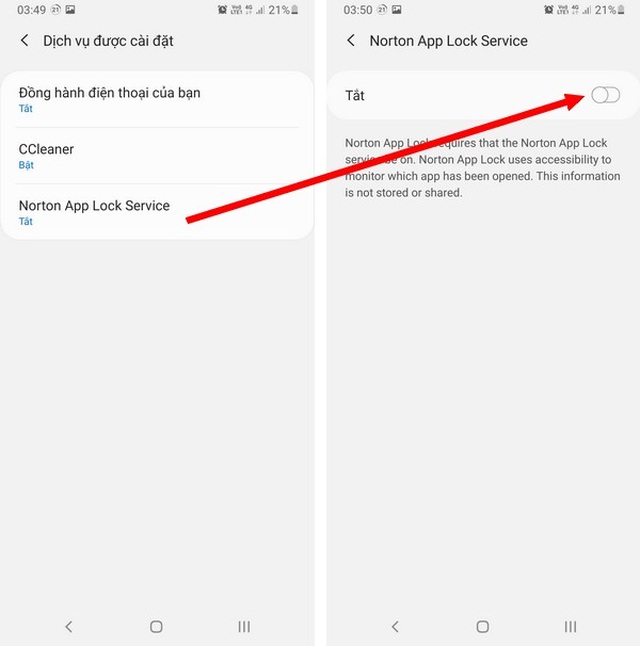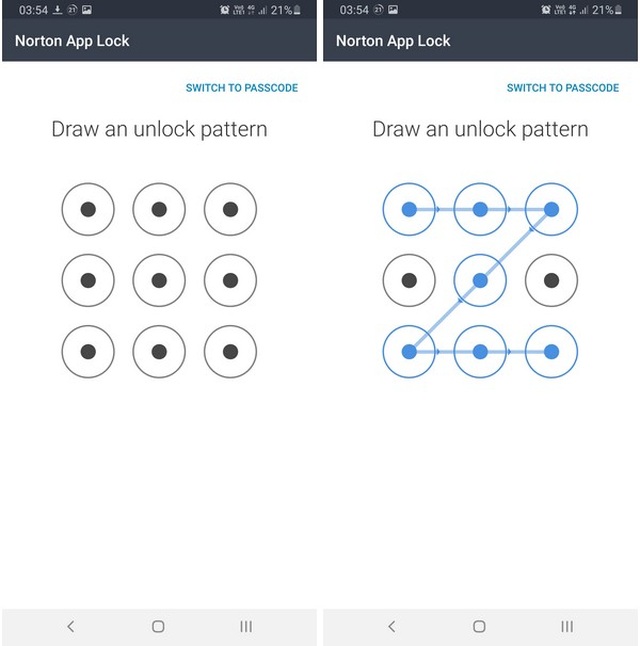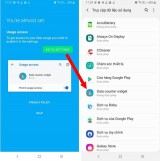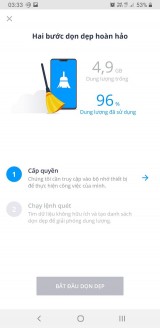Thủ thuật bảo vệ các ứng dụng quan trọng và riêng tư trên smartphone
Ứng dụng miễn phí dưới đây sẽ giúp bạn bảo vệ được các dữ liệu quan trọng và nhạy cảm trên smartphone, ngay cả khi trao chiếc smartphone đó cho người khác.
Không ít người thường cho bạn bè của mình mượn điện thoại để chơi game hay lướt web, nhưng e ngại họ sẽ đọc được các tin nhắn riêng tư của mình trên đó, hay không muốn họ xem những hình ảnh đã chụp trên smartphone… Ngoài ra, bạn lo ngại trường hợp smartphone của mình bị lấy cắp và kẻ xấu có thể mở khóa smartphone và xem các nội dung ở bên trong.
Ứng dụng có tên gọi Norton App Lock sẽ giúp bạn giải quyết vấn đề này. Đây là ứng dụng miễn phí của hãng bảo mật Norton, cho phép người dùng đặt mật khẩu để bảo vệ truy cập vào các ứng dụng đã cài đặt trên smartphone, chẳng hạn các ứng dụng tin nhắn, email, album ảnh… từ đó không bị người ngoài tùy ý kích hoạt vào các ứng dụng này để bảo vệ sự riêng tư của bạn.
Một ưu điểm của Norton App Lock đó là có thể tắt/mở chức năng bảo vệ dễ dàng, nên bạn có thể kích hoạt chức năng bảo vệ khi cần thiết, chẳng hạn khi cho bạn bè hay con em mình mượn điện thoại.
Hiện ứng dụng chỉ có phiên bản dành cho Android, bạn đọc có thể tìm và tải từ kho ứng dụng Google Play, hoặc download ứng dụng trực tiếp tại đây hoặc tại đây (tương thích Android 4.2 trở lên).
Hướng dẫn thiết lập và cấp quyền cho ứng dụng
Để sử dụng Norton App Lock, người dùng cần phải thực hiện các bước thiết lập và cấp quyền cho ứng dụng. Tại hộp thoại hiện ra đầu tiên trong lần đầu kích hoạt ứng dụng, bạn nhấn vào nút “Agree & Launch” để đồng ý với các điều khoản sử dụng.
Nhấn nút “OK” tại hộp thoại hiện ra tiếp theo, sau đó kích hoạt “Cấp quyền” để cho phép Norton App Lock có thể khóa các ứng dụng khác trên smartphone.
Quay trở lại giao diện thiết lập ứng dụng, nhấn nút “Setup”, sau đó chọn “Dịch vụ được cài đặt” từ giao diện hiện ra và chọn “Norton App Lock Service”.
Tại đây, bạn chuyển từ chế độ “Tắt” sang “Bật”, rồi nhấn “Cho phép” từ hộp thoại hiện ra để cấp quyền cho ứng dụng Norton App Lock.
Như vậy, bạn đã hoàn tất các bước thiết lập và cấp quyền cho ứng dụng Norton App Lock.
Do Norton App Lock là ứng dụng của hãng bảo mật danh tiếng Norton, bạn có thể an tâm vì các quyền của ứng dụng không hề vi phạm và xâm hại đến dữ liệu và sự riêng tư của người dùng trên smartphone.
Sau khi hoàn tất các bước thiết lập, quay trở lại giao diện chính của Norton App Lock, ứng dụng sẽ yêu cầu người dùng khởi tạo mật khẩu dạng mẫu hình vẽ (pattern). Bạn thiết lập và xác nhận lại mật khẩu tại giao diện hiện ra.
Bạn có thể nhấn vào nút “Switch to passcode” để chuyển sang mật khẩu dạng số.
Đây là mật khẩu dùng để bảo vệ các thiết lập của ứng dụng Norton App Lock, đồng thời cũng là mật khẩu dùng để mở các ứng dụng được khóa và bảo vệ bởi Norton App Lock.
Sau khi khởi tạo mật khẩu, ứng dụng sẽ yêu cầu người dùng đăng nhập vào tài khoản Google để có thể phục hồi lại mật khẩu mở khóa ứng dụng trong trường hợp bạn quên mật khẩu. Bạn nhấn nút “Choose Google account”, sau đó chọn một trong các tài khoản Gmail mà mình đã đăng nhập trên smartphone để sử dụng, mà không cần phải đăng nhập vào một tài khoản Gmail mới.
5Nhấn để phóng to ảnh
Hướng dẫn sử dụng Norton App Lock để khóa các ứng dụng quan trọng và riêng tư trên smartphone
Khi truy cập vào ứng dụng Norton App Lock, người dùng sẽ phải điền mật khẩu (dạng hình mẫu hoặc passcode), điều này đảm bảo rằng các thiết lập trên Norton App Lock không bị người khác thay đổi.
Giao diện chính của Norton App Lock sẽ hiển thị toàn bộ các ứng dụng đã được cài đặt trên smartphone. Để khóa một ứng dụng, bạn chỉ việc nhấn vào biểu tượng ổ khóa ở phía sau tên ứng dụng đó.
Chẳng hạn, bạn muốn khóa ứng dụng tin nhắn hoặc Album ảnh trên smartphone để người khác không thể đọc và xem nội dung trên 2 ứng dụng này, bạn tìm và chọn ứng dụng Album và tin nhắn trên giao diện Norton App Lock và khóa 2 ứng dụng này lại.
Bây giờ, mỗi khi bạn kích hoạt các ứng dụng đã được bảo vệ bởi Norton App Lock thì ứng dụng này sẽ yêu cầu bạn phải điều chính xác mật khẩu đã thiết lập để từ đó các ứng dụng mới có thể được kích hoạt.
Với sự trợ giúp của Norton App Lock, bạn đã có thể bảo vệ những ứng dụng riêng tư và quan trọng trên smartphone, mà ngay cả khi trao chiếc smartphone cho người khác hoặc smartphone bị bẻ khóa và xâm nhập trái phép, những dữ liệu quan trọng trên thiết bị vẫn sẽ được bảo vệ an toàn.
Theo Dân trí
- Năm 2024 đánh dấu cuộc cách mạng toàn diện của trí tuệ nhân tạo (26/12)
- Cục Tần số chuẩn bị cho đấu giá băng tần 700 MHz dành cho mạng 4G, 5G (25/12)
- 10 sự kiện nổi bật của ngành khoa học và công nghệ Việt Nam trong năm 2024 (24/12)
- Phát hiện cây hương nhu chứa chất ức chế sự phát triển của virus SARS-CoV 2 (23/12)
- Gần một nửa cơ quan, doanh nghiệp tại Việt Nam bị tấn công mạng trong năm 2024 (23/12)
Trao giải Chung kết Cuộc thi “Sáng tạo Robotics và Trí tuệ nhân tạo” tỉnh Bình Dương lần thứ 2
 Trường Cao đẳng Công nghệ cao Đồng An đạt giải nhất cuộc thi Robocon “VSVC RACINGBOTS 2024”
Trường Cao đẳng Công nghệ cao Đồng An đạt giải nhất cuộc thi Robocon “VSVC RACINGBOTS 2024”
 Bình Dương hướng đến trở thành trung tâm đổi mới sáng tạo hàng đầu Việt Nam
Bình Dương hướng đến trở thành trung tâm đổi mới sáng tạo hàng đầu Việt Nam
 Nâng cao năng suất, chất lượng sản phẩm trên nền tảng công nghệ 4.0
Nâng cao năng suất, chất lượng sản phẩm trên nền tảng công nghệ 4.0
 Thúc đẩy đổi mới sáng tạo, phát triển khoa học công nghệ
Thúc đẩy đổi mới sáng tạo, phát triển khoa học công nghệ
 Mã độc tống tiền vẫn là mối đe dọa hàng đầu của doanh nghiệp
Mã độc tống tiền vẫn là mối đe dọa hàng đầu của doanh nghiệp
 Hội nghị phổ biến tiêu chuẩn quốc gia về hệ thống quản lý chống hối lộ
Hội nghị phổ biến tiêu chuẩn quốc gia về hệ thống quản lý chống hối lộ
 Cuộc thi sáng tạo dành cho thanh thiếu niên, nhi đồng lần thứ XX: Nhóm tác giả trường THCS Trịnh Hoài Đức đạt giải nhất
Cuộc thi sáng tạo dành cho thanh thiếu niên, nhi đồng lần thứ XX: Nhóm tác giả trường THCS Trịnh Hoài Đức đạt giải nhất
 Bình Dương đứng thứ 8 trên bảng xếp hạng Chỉ số đổi mới sáng tạo cấp địa phương 2023
Bình Dương đứng thứ 8 trên bảng xếp hạng Chỉ số đổi mới sáng tạo cấp địa phương 2023
 Lĩnh vực thông tin và truyền thông tiếp tục có bước phát triển mạnh mẽ
Lĩnh vực thông tin và truyền thông tiếp tục có bước phát triển mạnh mẽ